Task12 数据缘何而来数据格式
目录
- 1 常见的格式
- 1.1 Excel文件的格式
- 1.2 Excel数据的格式
- 1.3 基本知识
- 2 Excel数据格式
- 2.1 数据类型转换
- 3 练习
1 常见的格式
1.1 Excel文件的格式
- Excel文件的常见格式:.xls和.xlsx
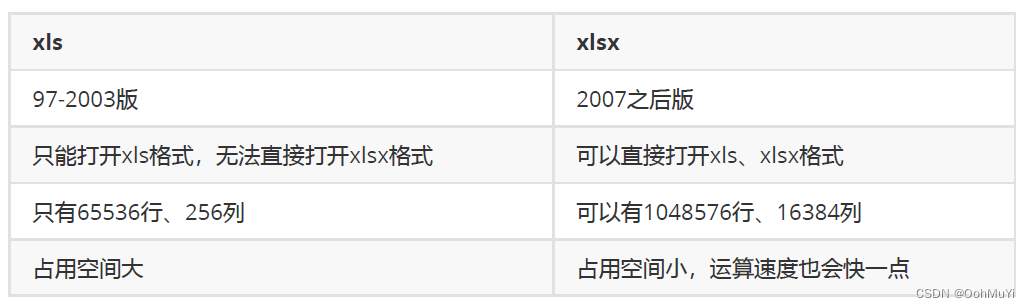
1.2 Excel数据的格式
- Excel数据的存储不同格式:xlsx、csv、txt
- csv 文件采用【逗号】分隔
- txt 文件采用【制表符】分隔
- 还有一些其他分隔符,如【|】
- 使用Excel打开上述文件的方式
- 菜单栏选择:
数据–>获取和转换数据–>从文件/CSV - 此时构建的数据表和原始数据是连接的,更改原始数据后,点击路径:
设计-外部表数据-刷新后,可以更新工作表数据 - 如果想断开与原始数据的连接,点击路径:
设计-外部数据表-取消链接即可。
- 菜单栏选择:
1.3 基本知识
- 工作簿和工作表:
- 新建的Excel文件叫:工作簿
- 在工作簿下方新建的很多个空白页面叫:工作表(Sheet)
- 单元格地址:
- 先有列,再有行,如B1,即B列第一行
2 Excel数据格式
2.1 数据类型转换
- 注意点:
文本类型的数据,如果通过设置单元格格式(ctrl+1),来改变数据类型的话,显示的还是文本类型的形式(即数据靠单元格左侧),但实际类型已经改变了。要是想同时改变显示形式,要通过其他方法。其他类型的数据转文本,通过设置单元格格式,形式和内容会同时更改,但是没有左上角那个绿色三角错误检查
- 文本转数值:点击黄色感叹号可以看到,将文本转出数字,或者使用=VALUE()函数将文本转成数字
- 文本转日期、日期转文本、数值转文本:
菜单栏:数据–>分列–>对应的类型操作
3 练习
- 习题2 中的
day函数,是用来显示选中日期是这个月第几天的
